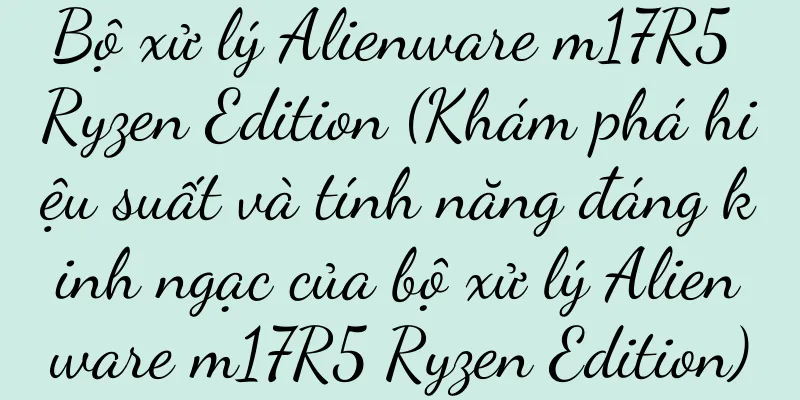Cách kiểm tra model máy tính (phương pháp đơn giản và hiệu quả giúp bạn dễ dàng tìm được model máy tính)
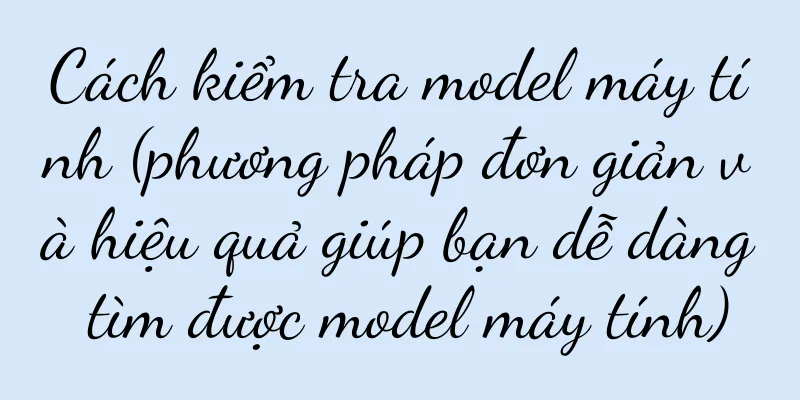
|
Trong quá trình sử dụng máy tính hàng ngày, đôi khi chúng ta gặp phải những tình huống cần kiểm tra model máy tính như mua phụ kiện, tải driver, v.v. Tuy nhiên, cách kiểm tra máy tính của các thương hiệu và model khác nhau thì khác nhau, vì vậy bài viết này sẽ giới thiệu một số phương pháp phổ biến giúp bạn tìm được model máy tính một cách dễ dàng và chính xác. Kiểm tra mô hình máy tính thông qua thông tin hệ thống Một trong những cách phổ biến và dễ nhất là thông qua Thông tin hệ thống. Chỉ cần nhấn tổ hợp phím Win+R để mở hộp thoại Run, nhập "msinfo32" và nhấn Enter để mở cửa sổ thông tin hệ thống. Trong cửa sổ này, bạn có thể tìm thấy thông tin chi tiết như kiểu máy tính của bạn. Kiểm tra nhãn hoặc bảng tên trên máy tính của bạn Nhiều thương hiệu máy tính có nhãn hoặc bảng tên trên máy tính, thường ghi rõ tên sản phẩm và số hiệu kiểu máy. Bạn có thể kiểm tra cẩn thận vỏ máy tính, đặc biệt là phần đáy hoặc hai bên để xem có thông tin liên quan nào không. Kiểm tra model máy tính trong Device Manager Trình quản lý thiết bị là công cụ được sử dụng để quản lý các thiết bị phần cứng máy tính. Bạn có thể mở công cụ này bằng cách nhấn tổ hợp phím Win+X và chọn "Device Manager". Trong cửa sổ Trình quản lý thiết bị, hãy mở rộng danh mục "Máy tính" hoặc "Thiết bị hệ thống" và bạn sẽ thấy tùy chọn hiển thị số hiệu kiểu máy tính của mình. Kiểm tra mô hình máy tính của bạn bằng cách sử dụng dấu nhắc lệnh Bạn cũng có thể kiểm tra model máy tính của mình thông qua dấu nhắc lệnh. Trong Windows, nhấn tổ hợp phím Win+R để mở hộp thoại Run, nhập "cmd" và nhấn Enter để mở cửa sổ Command Prompt. Trong cửa sổ dấu nhắc lệnh, nhập lệnh "wmiccsproductgetname" và nhấn Enter để hiển thị model máy tính. Kiểm tra thông tin BIOS để biết model máy tính BIOS là Hệ thống nhập xuất cơ bản chạy khi máy tính khởi động và cũng chứa thông tin về kiểu máy tính. Bạn có thể vào giao diện BIOS bằng cách nhấn phím DEL, F2 hoặc F10 khi máy tính khởi động. Trong giao diện thiết lập BIOS, bạn có thể tìm thấy thông tin chi tiết về kiểu máy tính. Sử dụng phần mềm của bên thứ ba để kiểm tra mô hình máy tính Ngoài các phương pháp trên, còn có nhiều phần mềm của bên thứ ba có thể giúp bạn kiểm tra model máy tính. Ví dụ, phần mềm như Speccy và CPU-Z có thể cung cấp thông tin chi tiết về phần cứng, bao gồm cả model máy tính. Xem hồ sơ mua hàng hoặc hóa đơn Nếu bạn giữ lại hồ sơ mua hàng hoặc hóa đơn, bạn có thể tìm thấy số hiệu kiểu máy tính của mình trên đó. Phương pháp này đặc biệt phù hợp với những người không quen thuộc với hệ thống máy tính. Tìm kiếm thông tin về mô hình máy tính của bạn Nếu bạn biết nhãn hiệu máy tính mình đang dùng nhưng không chắc chắn về kiểu máy cụ thể, bạn có thể tìm thông tin về kiểu máy tính của mình bằng cách tìm kiếm trên internet. Thông tin chi tiết về mẫu máy thường có thể tìm thấy trên trang web chính thức của thương hiệu hoặc diễn đàn máy tính. Tham khảo dịch vụ sau bán hàng hoặc nhân viên bảo trì Nếu bạn thực sự không thể tìm thấy model máy tính, bạn có thể tham khảo ý kiến của nhân viên dịch vụ sau bán hàng hoặc nhân viên bảo trì. Họ thường có hiểu biết sâu rộng về nhiều nhãn hiệu và kiểu máy tính khác nhau và có thể giúp bạn tìm ra số hiệu máy chính xác. Hãy hỏi bạn bè hoặc đồng nghiệp để được tư vấn Nếu bạn có bạn bè hoặc đồng nghiệp am hiểu về máy tính, bạn cũng có thể nhờ họ tư vấn. Họ có thể cung cấp cho bạn một số gợi ý và hướng dẫn để giúp bạn tìm ra kiểu máy tính của mình một cách nhanh chóng. Xem thông tin hệ thống trong hệ điều hành Trong hệ điều hành Windows, bạn cũng có thể kiểm tra model máy tính thông qua "Control Panel" - "System and Security" - "System". Xem màn hình khởi động của máy tính Một số nhãn hiệu máy tính sẽ hiển thị thông tin về model khi máy tính khởi động. Bạn chỉ cần nhìn kỹ màn hình khởi động để tìm model máy tính mình cần. Hãy xem trong hướng dẫn sử dụng máy tính hoặc trang web chính thức của bạn Nhiều thương hiệu máy tính cung cấp hướng dẫn sử dụng hoặc thông tin trên trang web chính thức của họ. Bạn có thể tìm kiếm các nguồn này để tìm thông tin chi tiết như kiểu máy tính của bạn. Quét mã vạch mô hình máy tính bằng điện thoại di động của bạn Một số thương hiệu máy tính sẽ có mã vạch trên hộp bao bì bên ngoài. Bạn có thể sử dụng điện thoại di động để quét mã vạch để nhanh chóng có được thông tin như kiểu máy tính. Kiểm tra với nhà sản xuất máy tính của bạn Nếu không có phương pháp nào ở trên hiệu quả, bạn cũng có thể tham khảo trực tiếp nhà sản xuất máy tính. Họ sẽ cung cấp dịch vụ chuyên nghiệp và giúp bạn tìm được model máy tính chính xác. Thông qua các phương pháp khác nhau được giới thiệu trong bài viết này, tôi tin rằng bạn đã nắm vững một số kỹ thuật đơn giản và hiệu quả để kiểm tra mô hình máy tính. Có thể xác định chính xác model máy tính của bạn có thể rất hữu ích khi bạn cần mua phụ kiện, tải xuống trình điều khiển hoặc khắc phục sự cố khác. Tôi hy vọng bài viết này có thể giúp ích cho bạn! |
Gợi ý
Ngay cả Uniqlo, ông vua của hàng thay thế, cũng gặp khó khăn trong việc bán sản phẩm của mình. Doanh số bán hàng đã giảm trong ba năm liên tiếp. Chúng ta nên làm gì?
Bản thân Uniqlo không thể bán được sản phẩm của m...
Weibo mất đi chiếc áo vest chữ V lớn
Gần đây, trên mạng lan truyền tin tức Weibo sẽ sớ...
Việc thu hút khách hàng trực tuyến không còn là về IP nội dung nữa, "xây dựng hệ sinh thái trực tuyến của thương hiệu" là xu hướng
Bài viết này giới thiệu chi tiết về cách xây dựng...
Nguyên nhân và giải pháp cho máy tính không vào được Internet (phân tích các sự cố thường gặp của máy tính không vào được Internet)
Internet đã trở thành một phần không thể thiếu tro...
Kích thước chuẩn của Honor 10x tính bằng cm là bao nhiêu? (Thông số, cấu hình và giá bán của Honor 10x)
Trình biên tập mang đến cho bạn cấu hình thông số ...
Bảng xếp hạng hiệu quả về chi phí của điện thoại di động trong năm (các mẫu điện thoại di động có hiệu quả về chi phí)
Có nhiều lựa chọn trong tầm giá khoảng 2.000 nhân ...
Tỷ lệ trả hàng của thương mại điện tử quần áo nữ là 80%. Ai đang bị phát điên?
Tỷ lệ trả hàng cao trên thị trường thương mại điệ...
Honor 50SE (Khám phá các thông số và chức năng nổi bật của Honor 50SE và mở khóa nhiều khả năng hơn)
Với hiệu năng mạnh mẽ và nhiều chức năng phong phú...
Nguyên nhân và giải pháp khắc phục tình trạng bình nước nóng cách nhiệt kém đột ngột ( bình nước nóng cách nhiệt kém)
Nó cung cấp cho chúng ta một môi trường tắm ấm áp ...
Tiết lộ Chúa tể quản lý mạng (Kiểm soát thế giới mạng chỉ bằng một cú nhấp chuột)
Phần mềm quản lý mạng đã trở thành công cụ không t...
Dịch vụ giao đồ ăn của Douyin có thể lấy mất hoạt động kinh doanh của Meituan không?
Vào năm 2022, Douyin đã thử sức với dịch vụ giao ...
Cách kết nối 360 Mobile Assistant với file máy tính (Kỹ năng kết nối 360 Mobile Assistant trên máy tính)
Làm thế nào để khôi phục biểu tượng trên màn hình ...
Hàng triệu đô chỉ để đổi tên? 3 kỹ thuật định vị lại mà Lão Tường Cơ không nói với bạn
Không biết trào lưu Lão Hương Cơ đã lan tới thành...
Tăng cường, tích hợp và sân khấu hóa, đường đua kịch ngắn đông đúc với những người chơi "xuyên biên giới"
Với sự phát triển nhanh chóng của thị trường phim...
Làm thế nào để lấy được mật khẩu quản trị viên siêu cấp của modem quang? (Học kỹ năng bẻ khóa mật khẩu modem quang và cải thiện khả năng quản lý mạng)
Modem quang là thiết bị quan trọng để kết nối Inte...